صفحه Alt+Tab را به ظاهر ویندوز XP تغییر دهید
چهارشنبه, ۱۸ شهریور ۱۳۹۴، ۰۵:۳۴ ب.ظ
بااستفاده از این ترفند می توانید صفحه Alt+Tab ویندوز ۱۰ را به همان ظاهر ساده و قدیمی ویندوز XP تغییر دهید.
یکی از پرکاربردترین میانبرهای ویندوز، میانبر Alt+Tab است که با فشردن آن
می توان پنجره های باز ویندوز را مشاهده و بین آنها گردش کرد. این صفحه در
نسخه های مختلف ویندوز همیشه دستخوش تغییر بوده و پیشرفته تر شده است.

به
طور مثال، صفحه ی Alt+Tab در ویندوز XP ظاهر خیلی ساده ای داشت و تنها
آیکنهای مربوط به هر پنجره در آن نمایش داده میشد. اما در نسخه های بعدی
ویندوز، پیش نمایش و تصویر کوچکی از ظاهر هر پنجره به آن اضافه شده که در
ویندوز ۱۰ این پیش نمایش به حد قابل توجه ای بزرگ شده است. حال در این
گزارش تصمیم داریم به معرفی یکی از ترفند های ویندوز ۱۰ بپردازیم.که با به
کارگیری آن میتوانید صفحه Alt+Tab ویندوز ۱۰ را به همان ظاهر ساده و قدیمی
ویندوز XP تغییر دهیم.
برای انجام این ترفند مراحل زیر را طی کنید:
۱-
ابتدا به Registry ویندوز مراجعه کنید، برای باز کردن رجیستری ویندوز،
ابتدا کلید میانبر Windows + R را فشار دهید تا Run اجرا شود، سپس عبارت
regedit را درون کادر تایپ کرده و بر روی OK کلیک کنید.
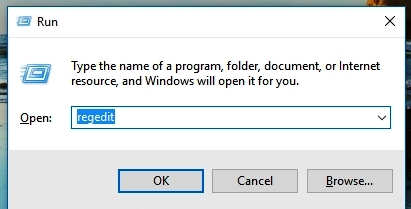
۲- پس از باز شدن ویرایشگر رجیستری، به مسیر زیر مراجعه کنید:
HKEY_CURRENT_USER\Software\Microsoft\Windows\Curre ntVersion\Explorer
۳-
اکنون در حالی که پوشه Explorer در حالت انتخاب است، از قسمت سمت راست
ویرایشگر یک متغیر جدید از نوع DROWD ساخته و نام آن را AltTabSettings
قرار دهید.

۴- سپس بر روی متغییر ساخته شده (AltTabSettings) دوبار کلیک کرده و مقدار آن را " 1 " قرار داده و OK کنید.

۵- پس از انجام مراحل بالا، ویندوز را یک بار SignOut یا ریستارت کنید تا تغییرات اعمال شود.

۹۴/۰۶/۱۸

